





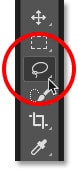

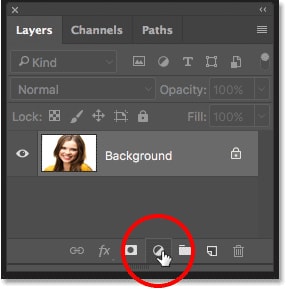
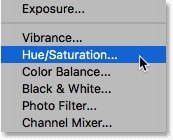
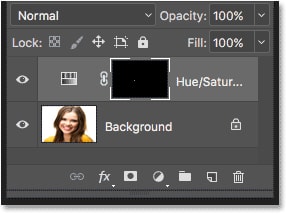
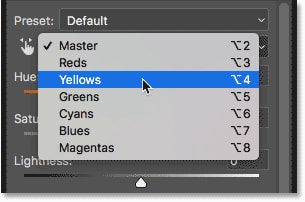
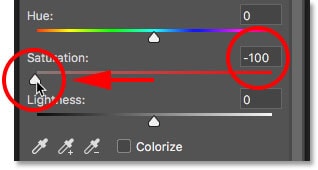

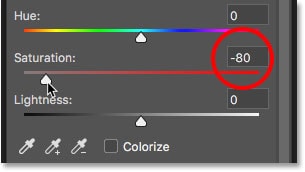
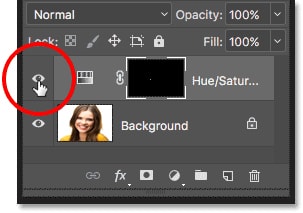
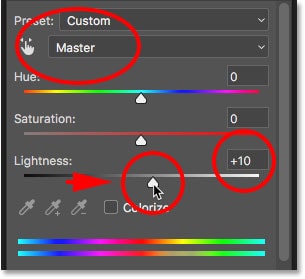
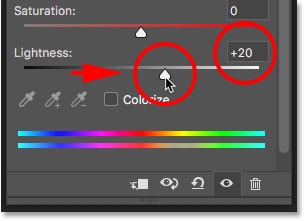

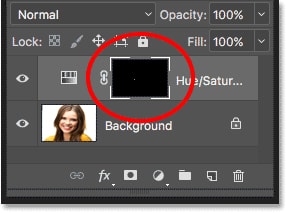
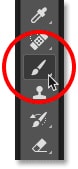
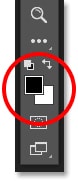


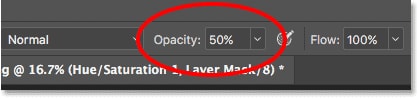

ديجياتو/ در فتوشاپ امکان سفيد کردن دندانها وجود دارد و براي اين کار بايد از Hue يا لايه تنظيم اشباع استفاده کنيد. در اين مطلب نحوه سفيد کردن دندان در فتوشاپ را آموزش ميدهيم.
در اين مطلب نحوه سفيد کردن دندان در فتوشاپ را آموزش ميدهيم. استفاده از لايههاي تنظيم (Adjustmanet Layer) جداگانه اين کار را سادهتر ميکند. براي اين کار ميتوانيد از هر تصويري که در آن دندان وجود دارد، استفاده کنيد و ما براي اين مقاله به سراغ عکس زير ميرويم:
با زوم در تصوير بالا، به رنگ زرد دندانها پي ميبريد. با استفاده از تکنيک روشن کردن، دندانها سفيد ميشوند و براي اين کار ميتوانيد از يک لايه Hue يا اشباع استفاده کنيد. تصوير زير نتيجه نهايي را به نمايش ميگذارد:
همانطور که در تصوير بالا مشاهده ميکنيد، دندانهاي اين فرد به صورت کامل سفيد شدهاند و درخشندگي بالايي دارند. بسياري از افراد به دنبال دندانهاي سفيد در تصاوير خود هستند تا مناسبتر به نظر برسند. شما نيز ميتوانيد با فتوشاپ چنين کاري را انجام دهيد.
در اين آموزش از فتوشاپ CC استفاده شده که البته با فتوشاپ CS6 نيز سازگار است. براي شروع کار بايد دندانها را انتخاب کنيد. براي اين کار به سراغ ابزار Lasso در نوار ابزار برويد.
زماني که افراد به دنبال سفيد کردن دندان در فتوشاپ هستند، معمولا دندان چندين نفر در يک عکس را سفيد ميکنند. در اين فرايند، معمولا ميزان سفيدي دندان افراد با يکديگر متفاوت است و با ميزان سفيدي يکساني روبهرو نميشويم.
ناحيه اطراف دندان را با استفاده از ابزار Lasso انتخاب کنيد. در صورت وجود مشکل در ناحيه انتخابي، نگراني نباشيد چرا که ميتوانيد در آينده مشکلات آن را برطرف کنيد. با اين حال تا جاي ممکن با دقت بالايي گوشههاي دندانها را انتخاب کنيد.
در ادامه بايد روي آيکون لايه تنظيم در بخش پاييني پنل لايهها کليک کنيد.
در منوي جديد روي گزينه Hue/Saturation کليک کنيد.
در اين مرحله بايد لايه تنظيم در بالاي لايه پس زمينه قرار بگيرد.
اين لايه روي رنگها و کيفيت کلي تصوير تاثير ميگذارد و به همين علت بايد از آن استفاده کرد. از آنجايي که در تصوير ميخواهيم دندانهاي زرد را به سفيد تبديل کنيم، در پنجرهاي که باز ميشود، گزينهاي که به صورت پيش فرض Master براي آن انتخاب شده را به زرد تغيير دهيد.
در پنجره مربوط به مشخصات اين لايه تنظيم، اسلايدر مربوط به اشباع را گرفته و به سمت چپ حرکت کنيد. با اين کار دندانها در مقايسه گذشته سفيدتر ميشوند، البته در دندانهاي طبيعي مقداري رنگ زرد نيز وجود دارد.
در اين مرحله به دندانهاي سفيد دسترسي پيدا ميکنيد، اما دندانهاي کاملا سفيد چندان جالب نيستند.
براي جلوگيري از اين کار، اسلايدر اشباع را کمي به سمت راست حرکت دهيد. براي مثال در اين تصوير، منفي ۸۰ مناسب است.
براي اينکه بتوانيد حالت طبيعي دندانها را ببينيد، ميتوانيد روي آيکون چشم کنار لايه تنظيم کليک کنيد تا مخفي شود. با اين کار تنها لايه پس زمينه ظاهر ميشود و ديگري خبري از دندانهاي سفيد نيست. براي نمايش دوباره دندانهاي سفيد، روي آيکون چشم دوباره کنيد.
پس از اينکه دندانها سفيد شدند، ميتوانيد آنها را درخشان کنيد. براي اين کار پنجره خصوصيات اين لايه را باز کنيد و رنگ زرد را دوباره به Master تغيير دهيد.
در اين بخش اسلايدر Lightness را به سمت راست حرکت دهيد. هرچه آن را بيشتر به سمت راست منتقل کنيد، به روشنايي بيشتري دسترسي خواهيد داشت. براي مثال در اين تصاوير عدد مثبت ۲۰ مناسب خواهد بود.
با اين کار دندانها روشنتر و درخشندهتر ميشوند. اگر در ابتدا با ابزار Lasso منطقه مناسبي را انتخاب کرده باشيد، هم اکنون با يک نتيجه دلخواه روبهرو ميشويد. اين احتمال وجود دارد که در انتخاب اين بخش دقت لازم را نداشته باشيد و منطقه ديگري روشن شود. در تصوير زير بخشي از لب روشنتر شده است.
در لايه تنظيم شاهد ويژگي لايه ماسک (Layer Mask) هستيم. زماني که شروع به ويرايش تصوير ميکنيد، تغييرات در تامبنيل لايه ماسک به نمايش گذاشته ميشوند که در اين تامبنيل، لايه Hue/Saturation قرار دارد. بيشتر بخشهاي اين تامبنيل مشکي رنگ است و بخشهاي کوچکي سفيد رنگ هستند.
لايههاي تنظيم براي تغيير نواحي سفيد رنگ استفاده ميشوند و تاثيري روي نواحي مشکي رنگ ندارند. علاوه بر اين، انتخاب ابزار Lasso در ابتداي آموزش براي ايجاد لايه ماسک بود. در همين راستا افراد سعي ميکنند منطقه انتخاب شده را با رنگ سفيد و يک منطقه ديگر را با رنگ مشکي پر کنند. اين اصلاح رنگ به رفع مشکلات ناشي از بازتاب نور در هنگام عکاسي کمک ميکند.
از ابزار قلم (Brush) براي رنگ کردن روي لايه ماسک و تميز کردن نواحي اطراف دندان استفاده کنيد. اين ابزار در نوار ابزار قرار دارد.
برخي مناطق در عکس وجود دارند که ناخواسته هستند و بايد مشکي شوند. رنگ پيش زمينه، رنگ کنوني اديتور و مشابه با رنگ قلم است. رنگ پيش زمينه را به مشکي تغيير دهيد. در نوار ابزار پايين پيش زمينه و پس زمينه، گزينه سوييچ رنگ به چشم ميخورد. مربع سمت چپ رنگ پيش زمينه و مربع سمت راست رنگ پس زمينه را نشان ميدهد.
اين احتمال وجود دارد که با فشردن کليد D کيبورد، رنگ پيش زمينه و پس زمينه را به حالت پيش فرض برگردانده باشيد. در همين راستا رنگ پيش زمينه ميتواند سفيد و پس زمينه مشکي باشد. بايد رنگ پيش زمينه را مشکي و سپس آن را قفل کنيد. با اين فشردن کليد X کيبورد چنين کاري را انجام دهيد.
در اين مرحله براي سفيد کردن دندان در فتوشاپ بايد ابزار قلم را تنظيم کنيد. براي افزايش و کاهش سايز قلم ميتوانيد از کليدهاي ] و [ روي کيبورد بهره ببريد. اگر در هنگام اين کار کليد Shift را نيز نگه داريد، شدت رنگ تغيير ميکند.
در اين آموزش بخش بالايي لب را رنگ ميکنيم تا روشنايي و سفيدي اضافه از بين برود. شما ميتوانيد اين کار را براي لب بالايي و لب پاييني انجام دهيد. در اينجا قلم به عنوان يک ابزار رنگ استفاده نميشود، البته روي Hue يا اصلاح اشباع تاثير ميگذارد.
شما ميتوانيد خطاي رنگ روي دندان را در اين بخش از بين ببريد. با فشردن کليد X کيبورد، رنگهاي پيش زمينه و پس زمينه را تغيير دهيد. زماني که از ابزار قلم استفاده ميکنيد، رنگ به سفيد تغيير ميکند. حالا بخشهاي نادرست تصوير را رنگ کنيد تا مشکل سفيدي اصلاح شود. براي اينکه دوباره به مشکي برويد، کليد X را فشرده و ويرايش را ادامه دهيد.
همانطور که در تصوير بالا مشاهده ميکنيد، دندانها سفيد و درخشان هستند و اطراف آنها نيز طبيعي به نظر ميرسد.
با وجود انجام تمام اين مراحل، همچنان شاهد سايه در تصوير هستيم. اين سايه باعث ميشود سه دندان پاييني تاريکتر ظاهر شوند. زماني که با اسلايدرها در حال تلاش براي اصلاح رنگ دندانها هستيد، چنين مشکلي ايجاد ميشود.
از Opacity پايينتر قلم براي اصلاح اين مشکل استفاده کنيد. در اين مطلب آن را روي ۵۰ درصد قرار ميدهيم.
پس از اين کار رنگ قلم در فتوشاپ بايد مشکي باشد و رنگ کردن باعث ميشود که دندان به حالت اوليه خود بازگردد. در تصوير زير نتيجه نهايي را مشاهده ميکنيد.
با انجام مراحل بالا امکان سفيد کردن دندان در فتوشاپ فراهم ميشود و ميتوانيد به دندانهاي مناسبتري در تصاوير دست پيدا کنيد.